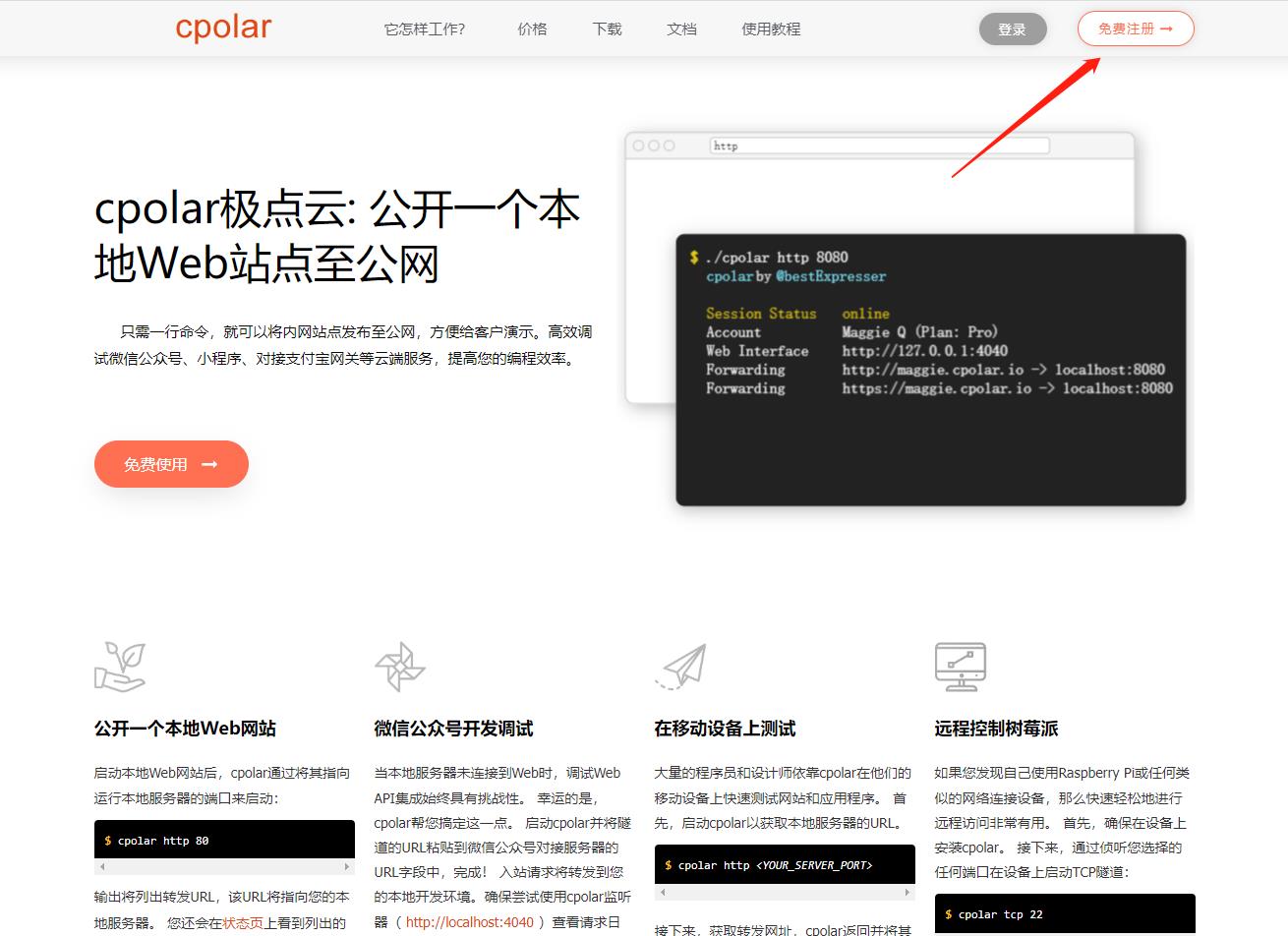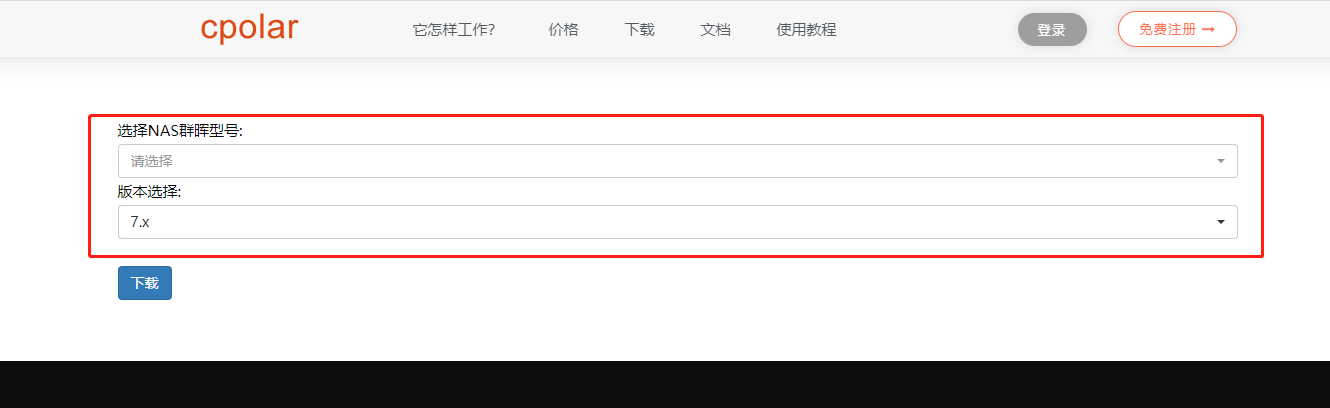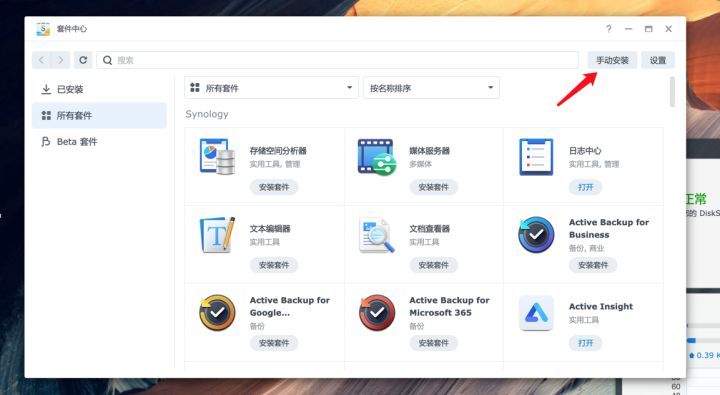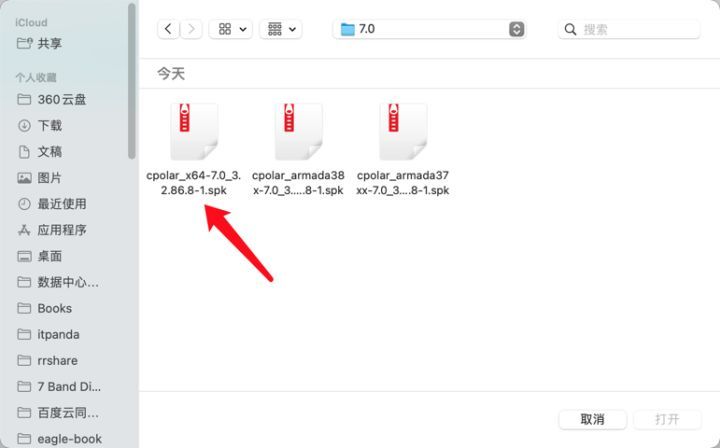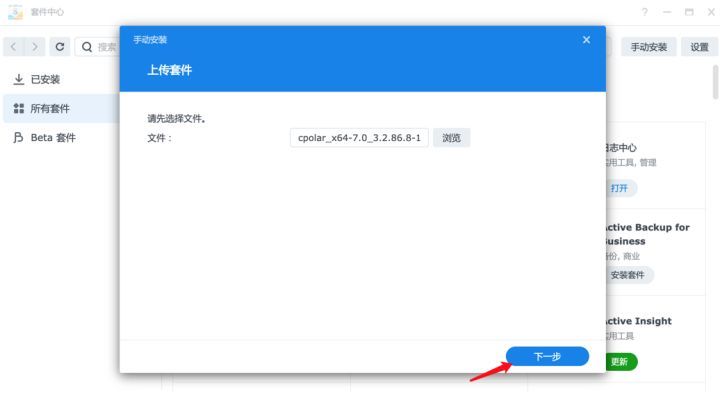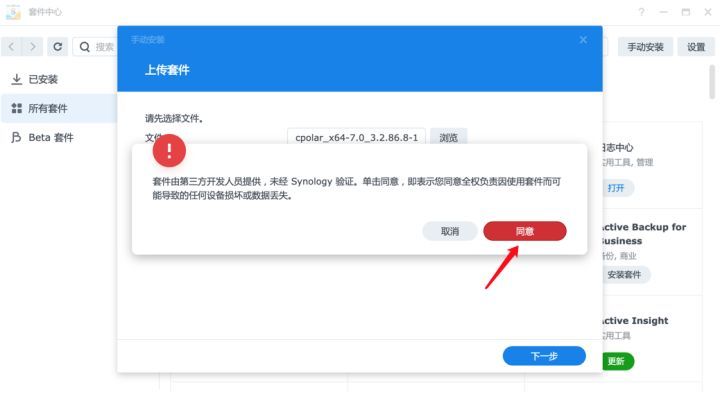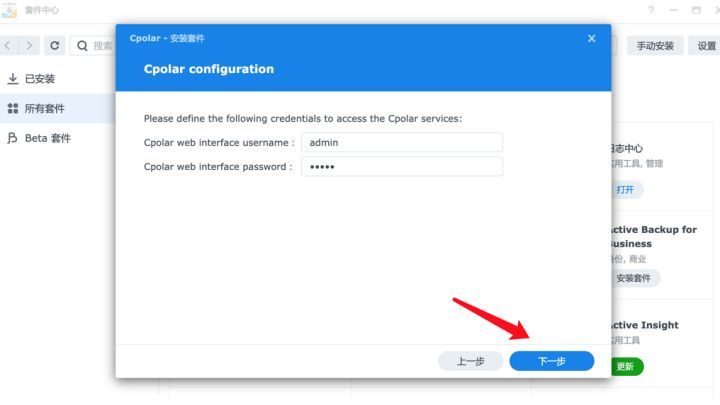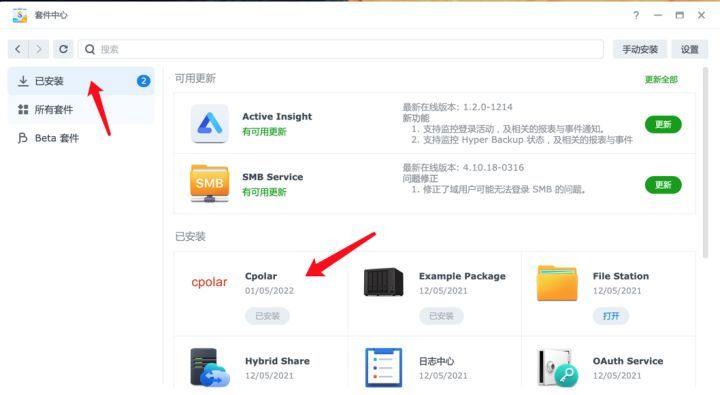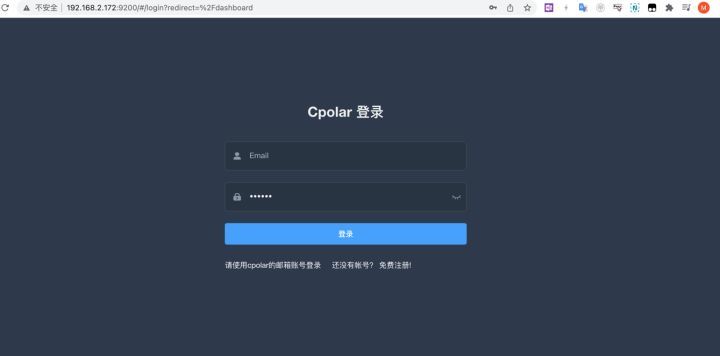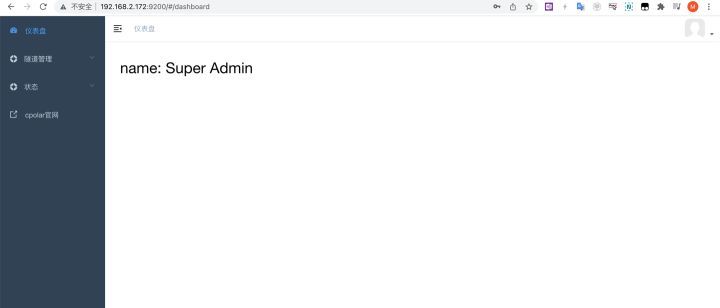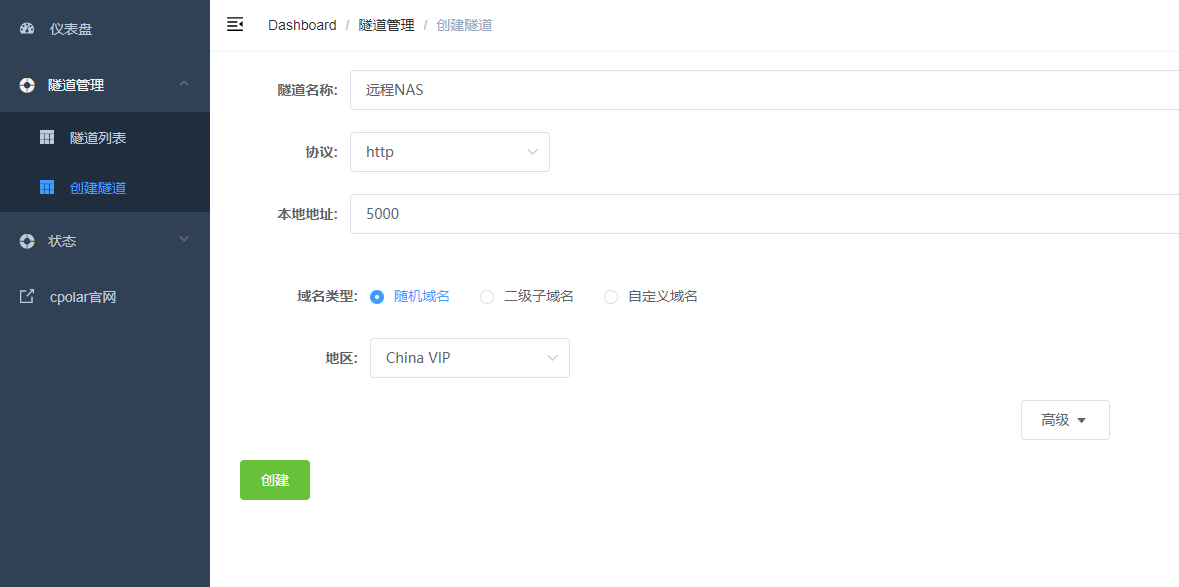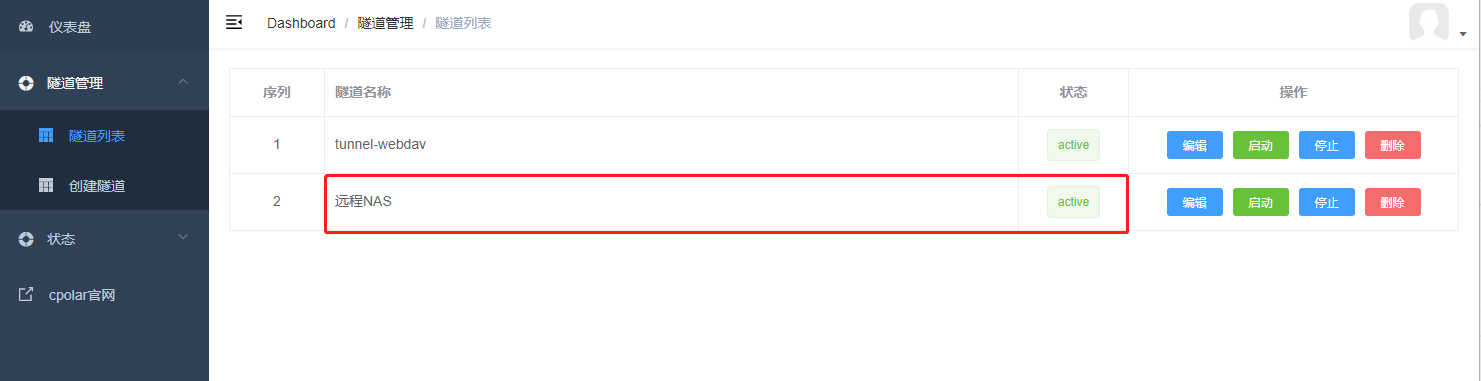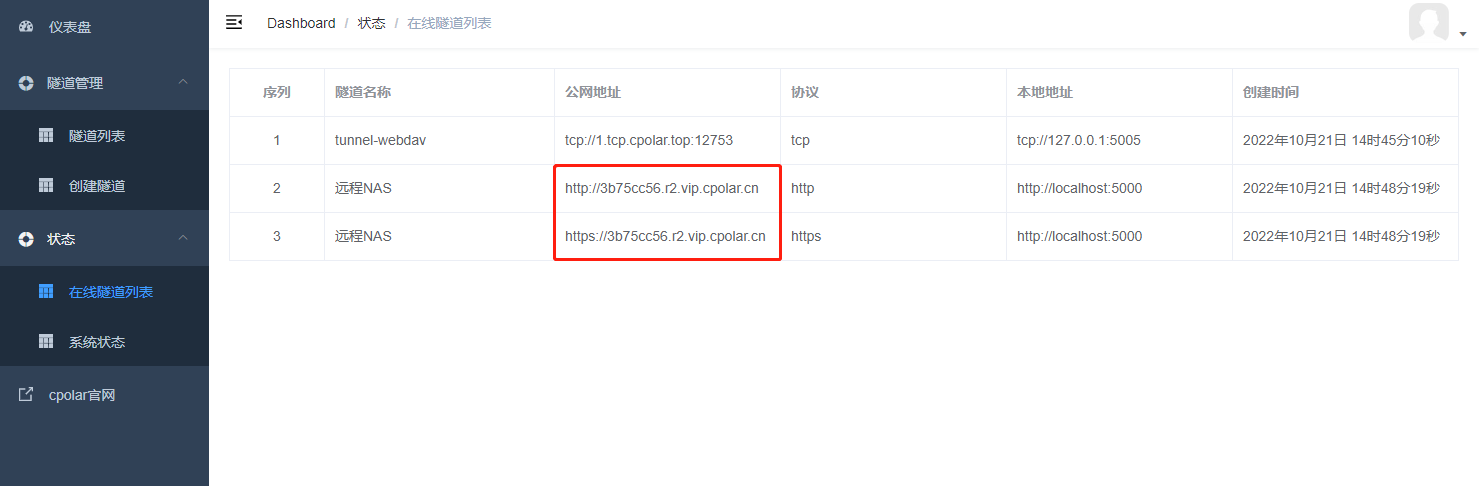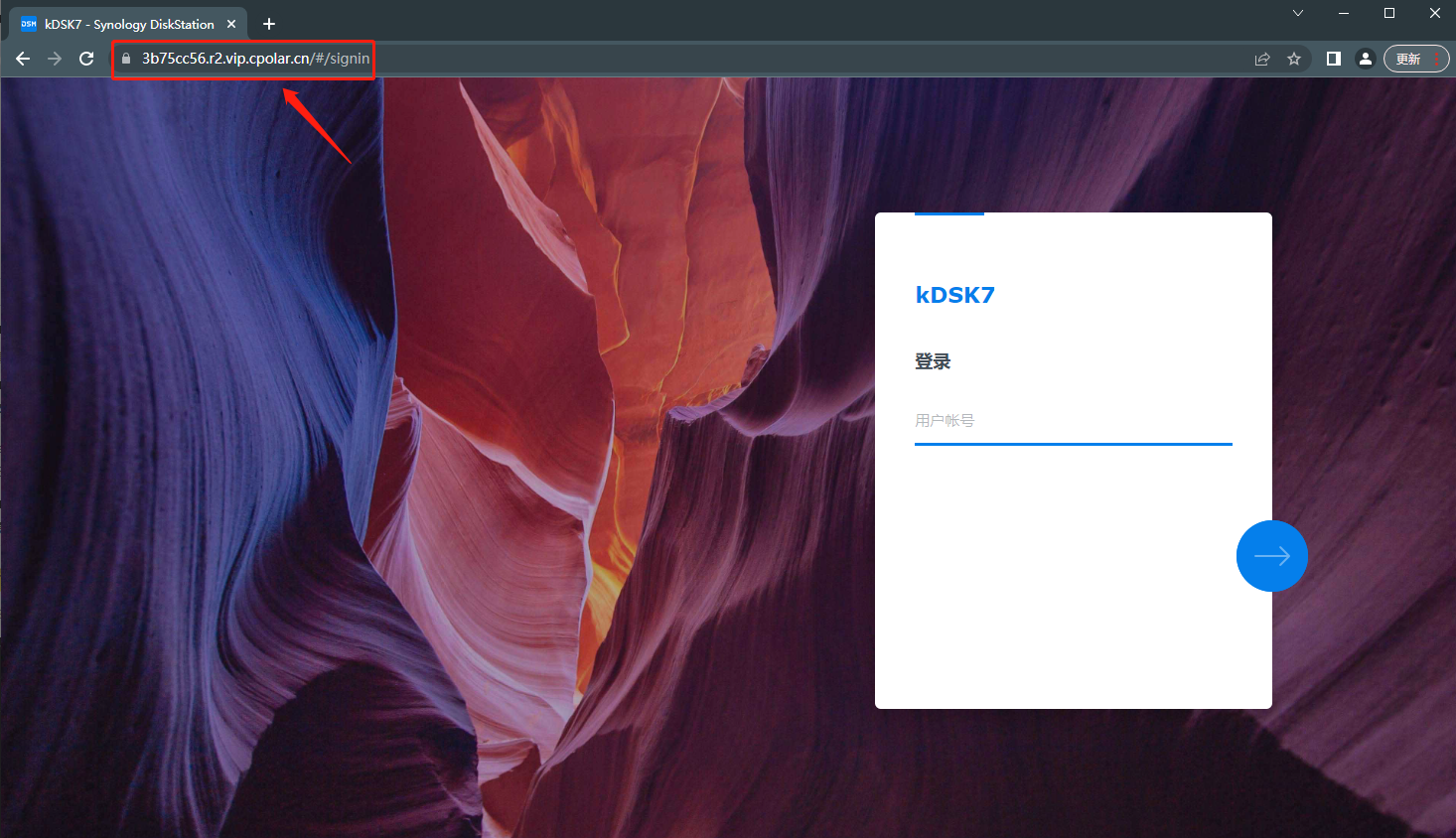PC |
您所在的位置:网站首页 › 访问外网最简单的方法是什么 › PC |
PC
|
文章目录
1、下载安装cpolar群晖套件1.1 注册cpolar账号1.2 下载cpolar群晖套件1.3 安装cpolar群晖套件
2、创建隧道映射5000端口2.1 打开cpolar群晖套件2.2 创建远程访问隧道2.3 获取公网URL地址
3、公网远程群晖NAS
教大家一个新手小白都可以轻松掌握的远程群晖NAS方法,不需要公网ip,也不用设置路由器,只需要简单安装套件,就可以创建隧道映射内网端口,轻松将群晖NAS映射到公网,实现在外也可以自由远程访问到家里的群晖NAS。 cpolar内网穿透,是一种安全的内网穿透云服务,它将内网下的本地服务器通过安全隧道映射至公网,使得公网用户可以正常访问内网服务。 它支持http/https/tcp协议,可以免费使用不限制流量,也有NAS定制超大带宽套餐(10/20/30M),支持高速远程群晖NAS,并且,支持21天退款保证,可以随意测试! 我们可以使用cpolar来映射群晖NAS的内网5000端口,http协议,它会自动生成相应的公网URL地址,我们只需要复制公网地址到浏览器上访问,就可以实现在外远程访问到内网的群晖NAS了,是不是听起来非常简单?当然,操作也是一样简单,直接跟着下面的教程操作就可以了,如果有遇到问题,也可以直接找cpolar客服,有问必答。 1、下载安装cpolar群晖套件 1.1 注册cpolar账号进入cpolar官网,点击右上角的免费注册,使用邮箱注册一个cpolar账号
访问cpolar群晖套件下载页面,选择对应的群晖NAS型号以及版本,下载cpolar群晖套件到本地
这里以x64 CPU架构的群晖型号举例。 打开套件中心,点击右上角的手动安装按钮。
选择我们本地下载好的cpolar安装包
点击下一步按钮
点击同意按钮
之后,一路点击下一步按钮安装完成即可
在套件中心,选择已安装,找到cpolar,点击
打开下面的Web管理界面,默认端口为9200
使用一开始所注册的cpolar账号密码进行登录。初次登录后,系统会在后台自动获取Authtoken,并且自动配置到配置文件中。
登录成功后,进入主界面
点击左侧仪表盘的隧道管理———创建隧道,我们来为远程访问群晖NAS创建一条隧道: 隧道名称:可自定义,注意不要重复协议:选择http协议本地地址:填写5000端口域名类型:选择随机域名(可免费使用)地区:选择China VIP然后点击创建按钮
隧道创建成功后,在左侧仪表盘的隧道列表,里面有我们刚刚创建的隧道,状态为active激活。说明已经启动成功。
点击左侧仪表盘的状态————在线隧道列表,我们找到刚刚所创建的隧道,已经有生成了相应的随机公网URL地址,有两行,其中一个是http隧道,一个是https隧道,将公网地址复制下来。
在浏览器上访问所生成的公网URL地址,成功远程连接到内网的群晖NAS。
现在,已经成功实现了在公网环境下远程内网的群晖NAS,完全不需要公网IP,也不用设置路由器。需要注意的是,本次教程使用的是cpolar的免费套餐,虽然可以成功远程,但是带宽比较小,并且生成的公网地址每隔24小时会变化,对于需要长期远程的用户来说比较不方便。 建议升级cpolar套餐配置固定的公网地址(使用cpolar的二级子域名,或者配置使用你自己的域名),同时带宽也会提高,实现更流畅的远程。 |
【本文地址】
今日新闻 |
推荐新闻 |